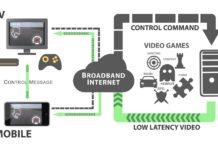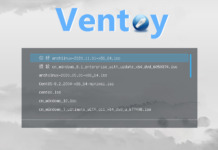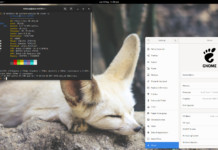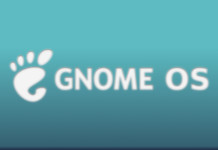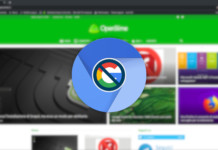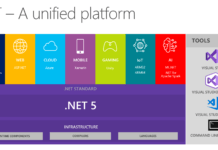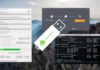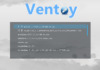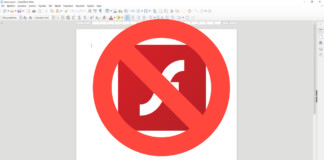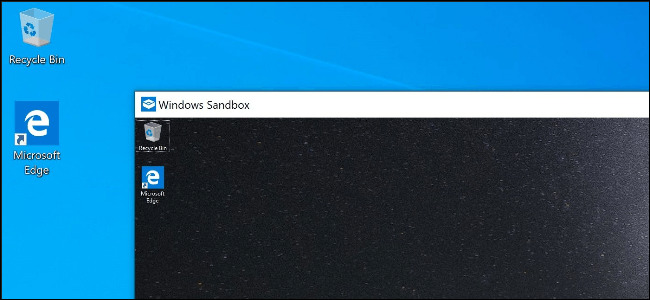
Che sia un programma scaricato da internet o un allegato mail, aprire file eseguibili è sempre stato un rischio. Testare software in un sistema pulito richiede l’uso di Virtual Machines e una licenza Windows a parte.
Microsoft risolve il problema con Windows Sandbox.
VMs: Utilissime per un ambiente isolato, ma difficili da usare
È capitato a tutti: magari avete scaricato un programma legalmente acquisito e volete essere sicuri che non crei problemi al sistema operativo. Cosa fate? Vi pigliate il rischio? Considerando le ultime minacce come ransomware, non si è mai troppo prudenti.
Se si parla di software development, un ambiente intonso è ciò di cui uno sviluppatore ha bisogno – un sistema operativo pulito, senza programmi installati, script, configurazioni varie.
La migliore soluzione per entrambi i casi è quella di avere una Virtual Machine. Consente l’uso di un sistema operativo pulito e isolato, dove se un qualsiasi malware dovesse entrarvi, rimarrebbe all’interno della Virtual Machine: basta formattare o ripristinare da un backup e il problema si risolve, senza doversi curare di salvare dati importanti. Se sei uno sviluppatore, avrai un ambiente pulito adatto per vari test, come su una macchina nuova.
Ci sono alcuni problemi con questi software, però. Anzitutto le Virtual Machines possono essere costose, e se usate un software gratuito come VirtualBox, avete comunque bisogno di una licenza Windows a parte da installare nella VM. E se è vero che si può usare Windows 10 senza procedere con l’attivazione, ciò limita cosa si può testare.
In secondo luogo, eseguire una Virtual Machine con performance decenti richiede l’uso di hardware potente e molto spazio di archiviazione. Se utilizzate le istantanee di sistema, un piccolo SSD si riempirà in poco tempo. Se usate un hard disk meccanico, le performance ne risentirebbero. Probabilmente non usate un portatile così potente, e nemmeno la volete tutta questa potenza poichè ne risentirebbe la batteria.
Fortunatamente, Windows ha annunciato la soluzione a questo problema.
Windows Sandbox
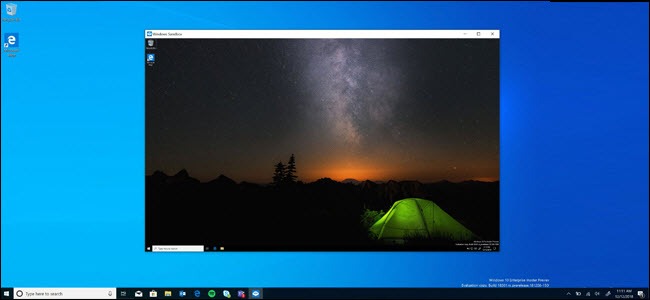
In un post sul blog Tech Community di Microsoft, Hari Pulapaka spiega nel dettaglio la nuova sandbox di windows. Chiamata inizialmente InPrivate Desktop, questa funzionalità crea un ambiente isolato e temporaneo in cui poter eseguire in tutta tranquillità software senza il rischio di danneggiare la propria macchina
Similmente ad una Virtual Machine standard, qualsiasi software installato nella Sandbox rimane isolato e non intacca il computer. Quando si chiude la Sandbox qualsiasi programma installato, qualsiasi file salvato e qualsiasi impostazione cambiata viene eliminata. Al nuovo avvio la Sandbox sarà al suo stato iniziale, pulito e senza modifiche.
Microsoft usa la virtualizzazione hardware, tramite Hypervisor, per eseguire un kernel separato in modo da isolare la Sandbox dal sistema.
Ciò significa che si può scaricare qualsiasi cosa e installarla nella Sandbox senza correre il rischio di danneggiare il sistema, o si può testare uno scenario di sviluppo su una installazione pulita di Windows.
Non con poco stupore, i requisiti minimi sono davvero minimi:
- Windows 10 Pro o Enterprise build 18301 o superiore (al momento non disponibile, ma dovrebbe esserlo in una build Insider Preview)
- Architettura a 64 bit
- Virtualizzazione abilitata da BIOS
- Almeno 4 GB di RAM (8 GB raccomandati)
- Almeno 1 GB libero di memoria (raccomandato l’uso di SSD)
- Almeno CPU Dual core (4 cores con hyperthreading raccomandati)
Una delle cose fantastiche della Sandbox è che non c’è bisogno di creare un hard disk virtuale. Windows crea dinamicamente un’istantanea del sistema basandosi sull’OS installato nel computer. Durante il processo, crea collegamenti a file che non cambiano e fa riferimento a file comuni che cambiano
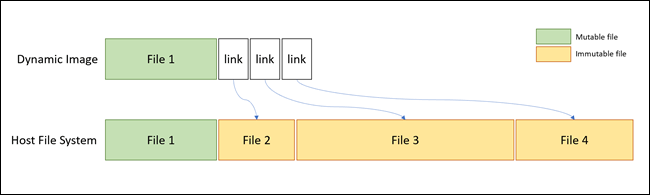
Questo fa sì che l’immagine sia incredibilmente leggera, appena 100 MB. Se la Sandbox non viene usata, l’immagine viene compressa fino a 25 MB. Dato che è essenzialmente una copia del sistema operativo, non c’è bisogno di una key separata. Se avete Windows 10 Pro o Enterprise, avete praticamente tutto quello che serve.
Per quanto riguarda la sicurezza, Microsoft adotta il concept del container introdotto precedentemente. La Sandbox rimane isolata dal computer, permettendo a ciò che fondamentalmente è una VM di essere eseguita come un programma.
Nonostante questi gradi di separazione, la Sandbox lavora in sinergia con il computer, variando dinamicamente quanta memoria usare e monitorando il livello della batteria, così da ottimizzare l’autonomia del portatile.
Tutto questo, e molto altro, permettono di avere dunque una Sandbox sicura, veloce e ben integrata col sistema. Sfrutta bene l’hardware a disposizione alleggerendo il carico totale sul computer. L’unico problema è che non tutte le macchine vengono fornite con Windows 10 Pro o Enterprise. Se state usando Windows 10 Home, non potrete usare questa funzione.
Come avere la Sandbox?
Microsoft ha da poco rilasciato Windows 10 build 18305 a chi è iscritto al programma Insider sul Fast Ring, il che significa che se volete avere l’emozione di provare gli ultimissimi aggiornamenti e testarli, potete farlo unendovi al programma Insider e aggiornando il pc. Non vi raccomandiamo di farlo sul vostro computer principale.
Al momento non possiamo fare altro per ottenere questa nuova funzionalità, ma nel momento in cui Microsoft distribuirà la build 18301, sarà semplicissimo. Considerando che bisogna attivare la virtualizzazione da BIOS, bisogna abilitare la Windows Sandbox dalla finestra Funzionalità di Windows
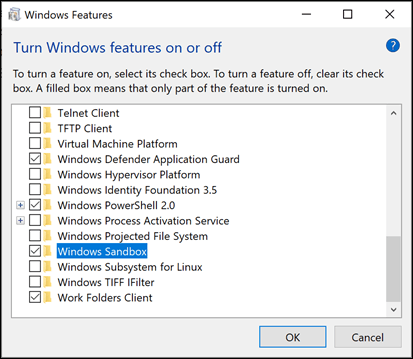
Appena installata, la troverete come una normalissima applicazione: basterà avviarla e avrete la Sandbox a vostra disposizione, avendo un ambiente pulito e senza curarvi di eventuali danni al computer.
Trovate molto utile questo Windows Sandbox per quello che dovete fare? Fatecelo sapere sotto nei commenti 😉